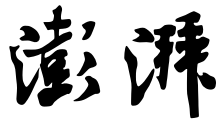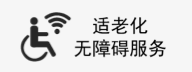- +1
新人学会油漆效果4个技巧,做出视觉感强烈海报,老板直夸好
错过双十一,哪能错过春节!你的春节需要一张优秀的海报。
这个最重要的中国传统节日,很大程度上影响着公司新一年的业绩,这也是年关考察新员工表现的重要机会。
AR抢红包、年货节、集五福……一大波春节营销广告向我们袭来。视觉感强烈,是节日海报的一大关键词。设计如何更好地用色彩,用画面既传达节日喜庆又打得一手好软广,还是挺考究的。Photoshop中油漆效果是一个很好的帮手,冲击力十足。
今天职场君以万圣节主题为例,给大家介绍如何用油漆效果制作出一张视觉感强烈的宣传海报。

效果图
设计构思:
要表现强烈的视觉效果,可以通过强烈的色彩、奇妙的构图和造型进行设计。在本案例中,使用油漆效果的图案和纹理,通过结构的组合和调整,制作出具有艺术效果和视觉冲击力的海报。
设计思路:
首先调整图层混合模式融合图像,然后通过添加图层蒙版调整图像内容,接着添加图层样式润色图像,最后使用剪贴蒙版修饰文字效果,并更改图层混合模式,完成视觉感强烈的海报作品。
通过调整图层混合模式来融合图像
按下Ctrl+N组合键,在弹出的“新建”对话框中设置参数,将新文档命名为“利用油漆效果制作视觉感强烈的海报.psd”。

1.1
选择油漆桶工具 ,设置前景色为深紫色( R51, G0, B51),填充“背景”图层。

1.2
打开“画笔纹理.psd”、“颜色冷.psd”、“颜色暖.psd” 素材文件,将纹理及图案拖入当前文档。
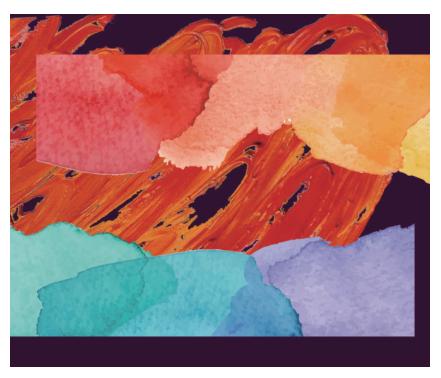
1.3
按下Ctrl+T组合键,使用“自由变换”命令调整图像大小及位置。

1.4
调整“颜色暖”图层的图层混合模式为“点光” 。
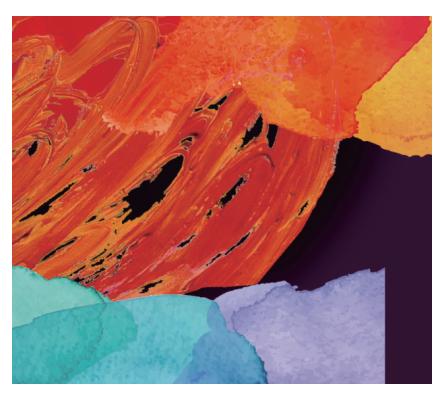
1.5
再调整“颜色冷”图层的图层混合模式为“亮光” 。

1.6
通过添加图层蒙版来调整图像内容
单击“图层”面板下的“添加图层蒙版”按钮 ,为“颜色冷”图层添加图层蒙版,对图像内容进行微调。
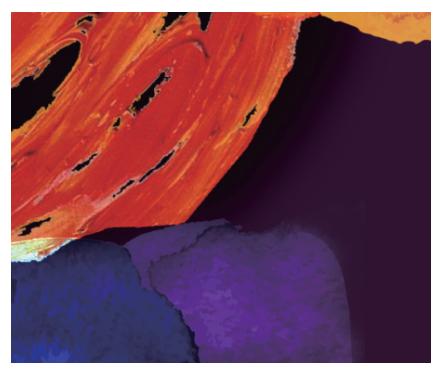
2.1
降低画笔工具的“不透明度”,再次调整图像效果。

2.2
通过添加图层样式来润色图像
双击“画笔纹理”图层,在弹出的“图层样式”对话框中添加“ 投 影 ” 图层样式。
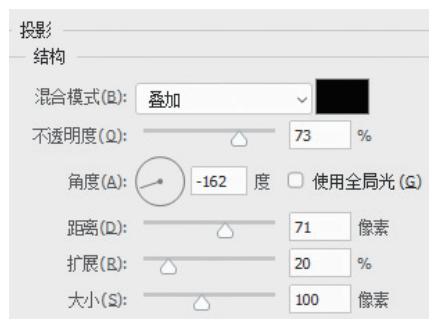
3.1
单击“确定”按钮后查看效果,可以根据需要多次调整。

3.2
使用剪贴蒙版修饰文字效果
添加文字,按下Ctrl+T组合键,使用“自由变换”命令调整文字的大小及位置。
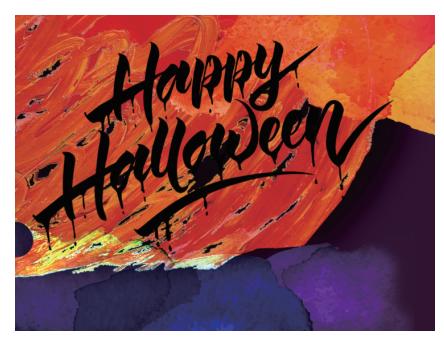
4.1
将“纹理”图案拖入当前文档,按住A l t键,当光标出现“剪贴蒙版”标志时单击,为文字蒙上图案效果。

4.2
双击“文字”图层,在弹出的“图层样式”对话框中勾选“描边”和“投影”复选框,为其添加图层样式,并设置相关参数。
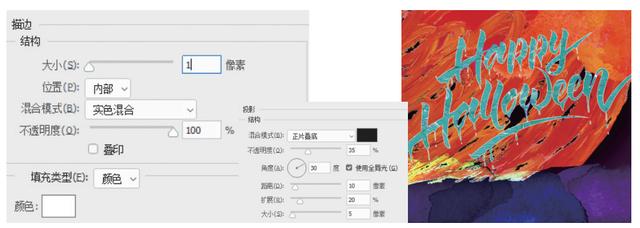
4.3
更改文字图层的图层混合模式为“颜色减淡”,然后查看最终效果。
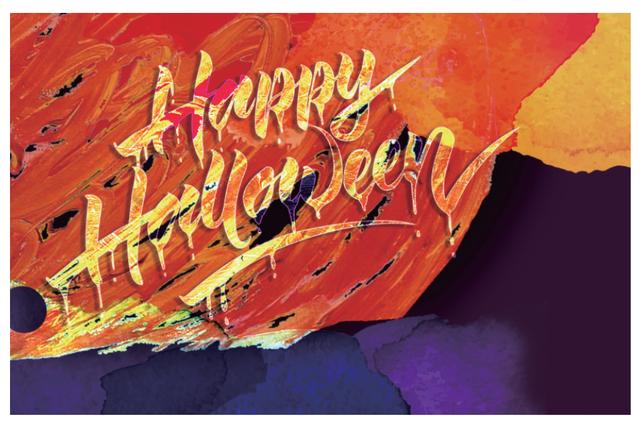
4.4
想要学到更多引爆灵感的设计?
看这里——
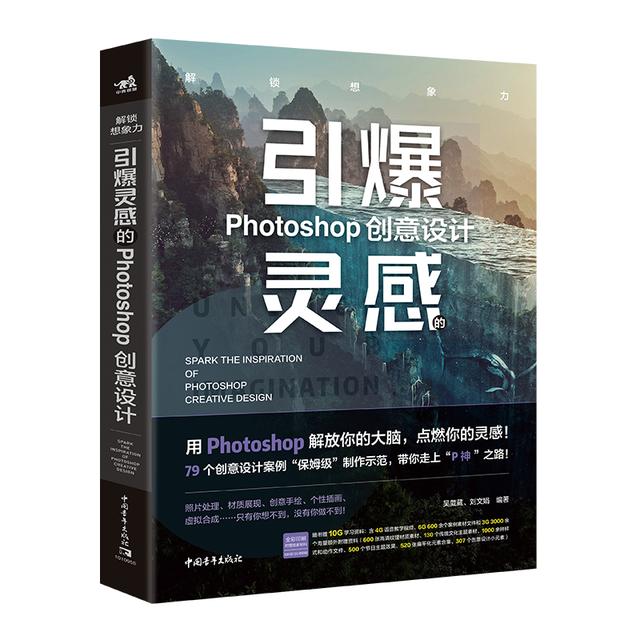
解锁想象力——引爆灵感的Photoshop创意设计
本书主要从照片素材处理、不同质感材质表现、手绘与手作创意构思、个性插画表现和应用合成模拟虚幻世界五个方面展示Photoshop的强大设计功能,从多方面、多角度进行设计构思的展示,从而为设计爱好者提供软件的操作技巧、设计构思的方法和创意制作的灵感。
本文为澎湃号作者或机构在澎湃新闻上传并发布,仅代表该作者或机构观点,不代表澎湃新闻的观点或立场,澎湃新闻仅提供信息发布平台。申请澎湃号请用电脑访问http://renzheng.thepaper.cn。

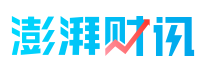

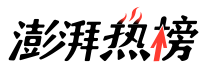
- 报料热线: 021-962866
- 报料邮箱: news@thepaper.cn
互联网新闻信息服务许可证:31120170006
增值电信业务经营许可证:沪B2-2017116
© 2014-2024 上海东方报业有限公司